Multimediálne klávesnice ponúkajú veľa výhodnad normálnymi. Spolu s poskytovaním ďalších klávesov na navigáciu vo webovom prehliadači a ovládaním prehrávania v hudobných prehrávačoch, ako sú iTunes, Windows Media Player a ďalšie, vám mnoho klávesníc umožňuje ovládať hlasitosť bez toho, aby ste to museli robiť z možností zabudovaných do systému Windows alebo hardvérového ovládača hlasitosti na vašom počítači. reproduktory. Preto vždy uprednostňujem a odporúčam multimediálnu klávesnicu vždy, keď priateľ požiada o návrhy, alebo ja sám potrebujem kúpiť nejaký. Ak však nevlastníte multimediálnu klávesnicu alebo jednoducho uprednostňujete štandardnú klávesnicu, ale chceli by ste mať na nej ovládanie hlasitosti, nemusíte sa obávať! Aj napriek tomu môžete robiť presne to 3RVX, Hral som sa s týmto nepatrným nástrojomza posledných pár dní a zistili, že je veľmi užitočná pre to, čo robí. Táto malá aplikácia vám umožňuje meniť výstup hlasitosti reproduktorov pomocou klávesových skratiek a skvelá vec je, že na tento účel môžete použiť kombináciu klávesových skratiek a myši.
3RVX sa dá veľmi ľahko používať a poskytujeintuitívne riešenie pre zmenu hlasitosti. Tí z vás, ktorí dávajú prednosť sedeniu pár metrov od displeja a pri sledovaní filmov používajú bezdrôtovú klávesnicu, sa to naozaj bude páčiť. Po inštalácii bude aplikácia umiestnená na systémovej lište a začne bežať na pozadí. Kliknutím na ikonu upozornenia sa zobrazí ovládač hlasitosti - pridaná funkcia, ktorá vám umožňuje ovládať hlasitosť pomocou myši.

Ale pretože to kľúčovou vlastnosťou je vám umožní upraviťhlasitosti pomocou klávesových skratiek, umožňuje do toho kopať ďalšie. Aplikácia je dodávaná s predkonfigurovanými klávesovými skratkami na úpravu hlasitosti, ale vždy môžete prejsť do okna nastavení a upraviť ich podľa svojich predstáv (viac o tom neskôr). V predvolenom nastavení rolovanie kolieskom myši Win + nahor znižuje hlasitosť. Podobne ju zvyšuje Win + vzostupný posun kolieska myši. Hlasitosť môžete tiež okamžite stlmiť stlačením tlačidla Win + prostredné tlačidlo myši. Miniaplikácia hlasitosti na obrazovke sa objaví vždy, keď pohrávate s hlasitosťou, ktorá vás informuje o aktuálnej výstupnej úrovni.
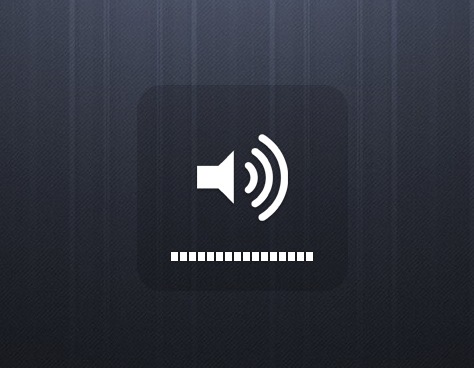
Ďalším zaujímavým kúskom okolo 3RVX je továm umožní otvoriť pomôcku Windows Mixer z kontextovej ponuky na ikone upozornenia aplikácie. Okrem toho tu môžete aplikáciu opustiť alebo otvoriť jej nastavenia.
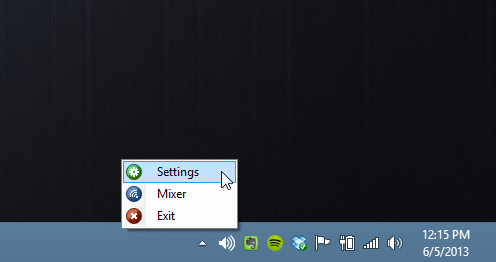
V okne Nastavenia je veľa úpravmožnosti na stole. Okrem konfigurácie niektorých všeobecných parametrov na karte Všeobecné, napríklad zadaním jazyka aplikácie a automatického spustenia programu, môžete okrem iného zmeniť aj niektoré vlastnosti aplikácie súvisiace so zobrazením. Môžete si napríklad zvoliť ponechať miniaplikáciu aplikácie nad ostatnými oknami, prepnúť ikonu na paneli úloh systému a určiť správanie na celej obrazovke. Môžete dokonca nastaviť oneskorenie vyblednutia widgetu a rýchlosť zoslabovania. Ďalším parametrom, ktorý môžete upraviť, je poloha miniaplikácie (aplikácia podporuje nastavenia viacerých monitorov).
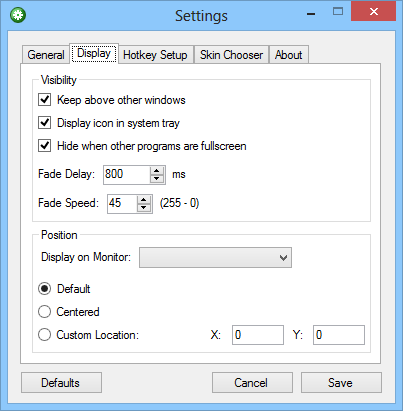
Nastavenie klávesových skratiek je niečo, čo som našiel extrémnepraktický. Používateľom to jednoducho poskytuje väčšiu flexibilitu, čo je dobrá vec. Existujúce skratky môžete nielen zmeniť, ale tiež môžete pridať nové pre niektoré ďalšie akcie, napríklad otvorenie okna nastavení aplikácie alebo ukončenie aplikácie. Karta Skin Chooser v časti Settings (Nastavenia) umožňuje aplikovať kozmetické zmeny na miniaplikáciu objemu a je dodávaná v balení s niekoľkými vzhľadmi.
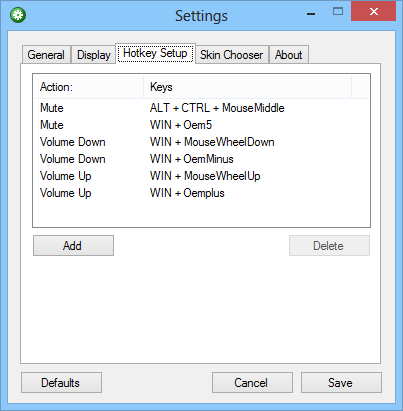
3RVX funguje na Windows XP, Vista, 7 a 8. Podporované sú 32-bitové aj 64-bitové verzie OS.
Stiahnite si 3RVX













Komentáre